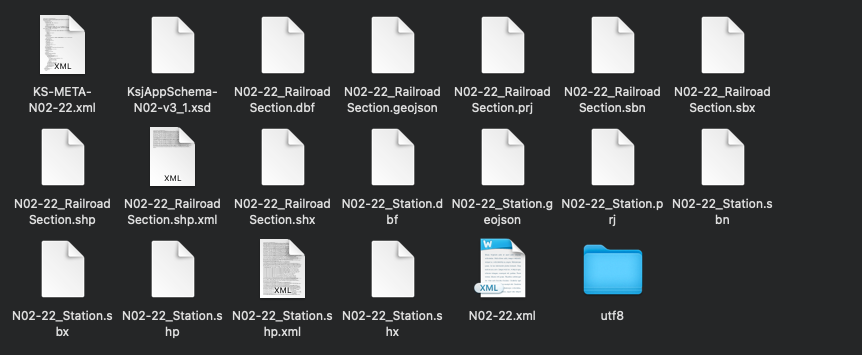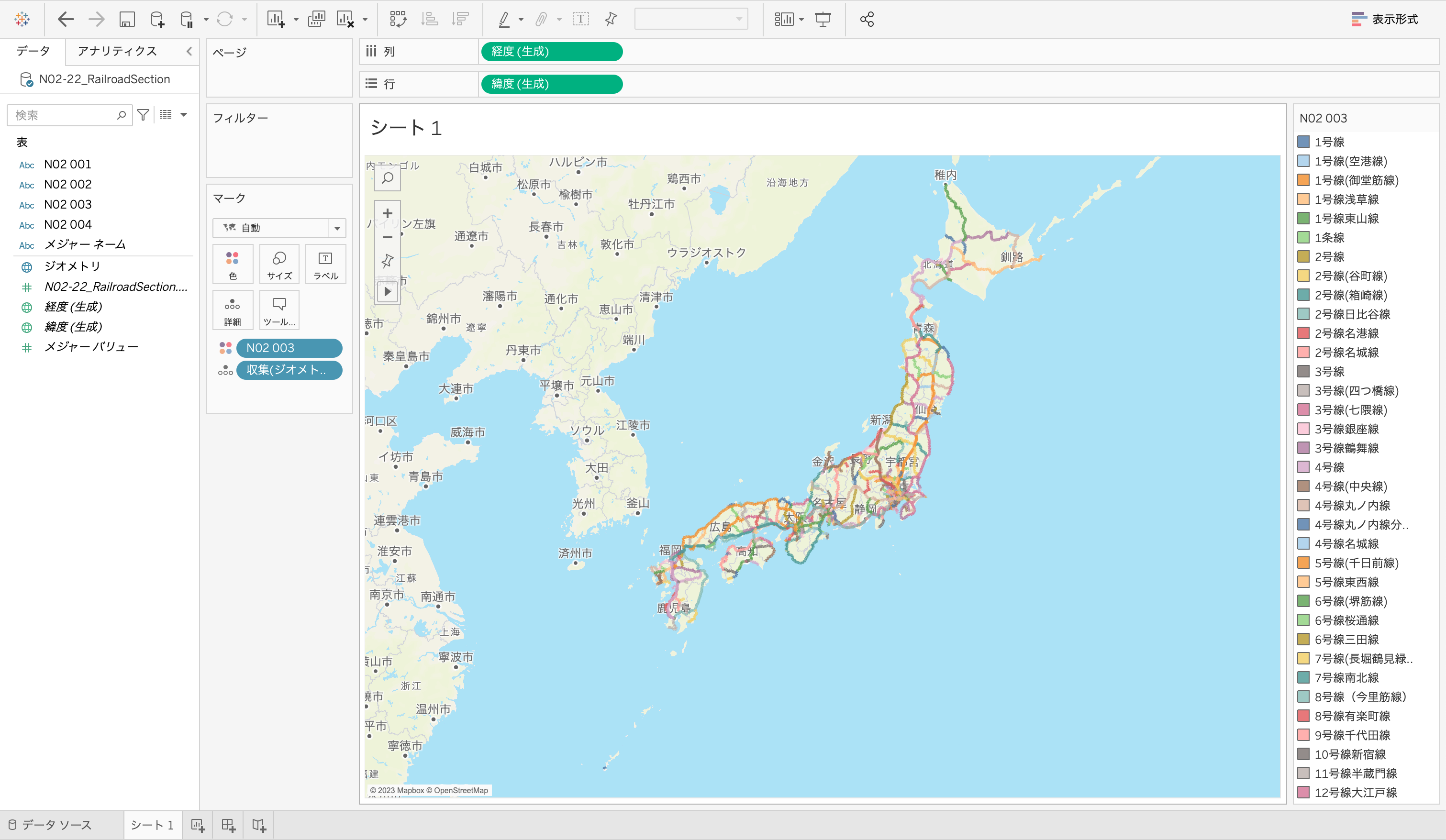概要
業務で路線データを扱ったので、路線データ可視化の手順をまとめようと思います。
手順
1. 路線データをダウロード
国土数値情報ダウンロードサイトから路線データをダウンロードします。
(https://nlftp.mlit.go.jp/ksj/gml/datalist/KsjTmplt-N02-v3_1.html)
2. tableauでデータを読み込む
今回はutf8/N02-22_RailroadSection.geojson を使用します。
(utf8内のファイルじゃないと文字化けが起きる模様)
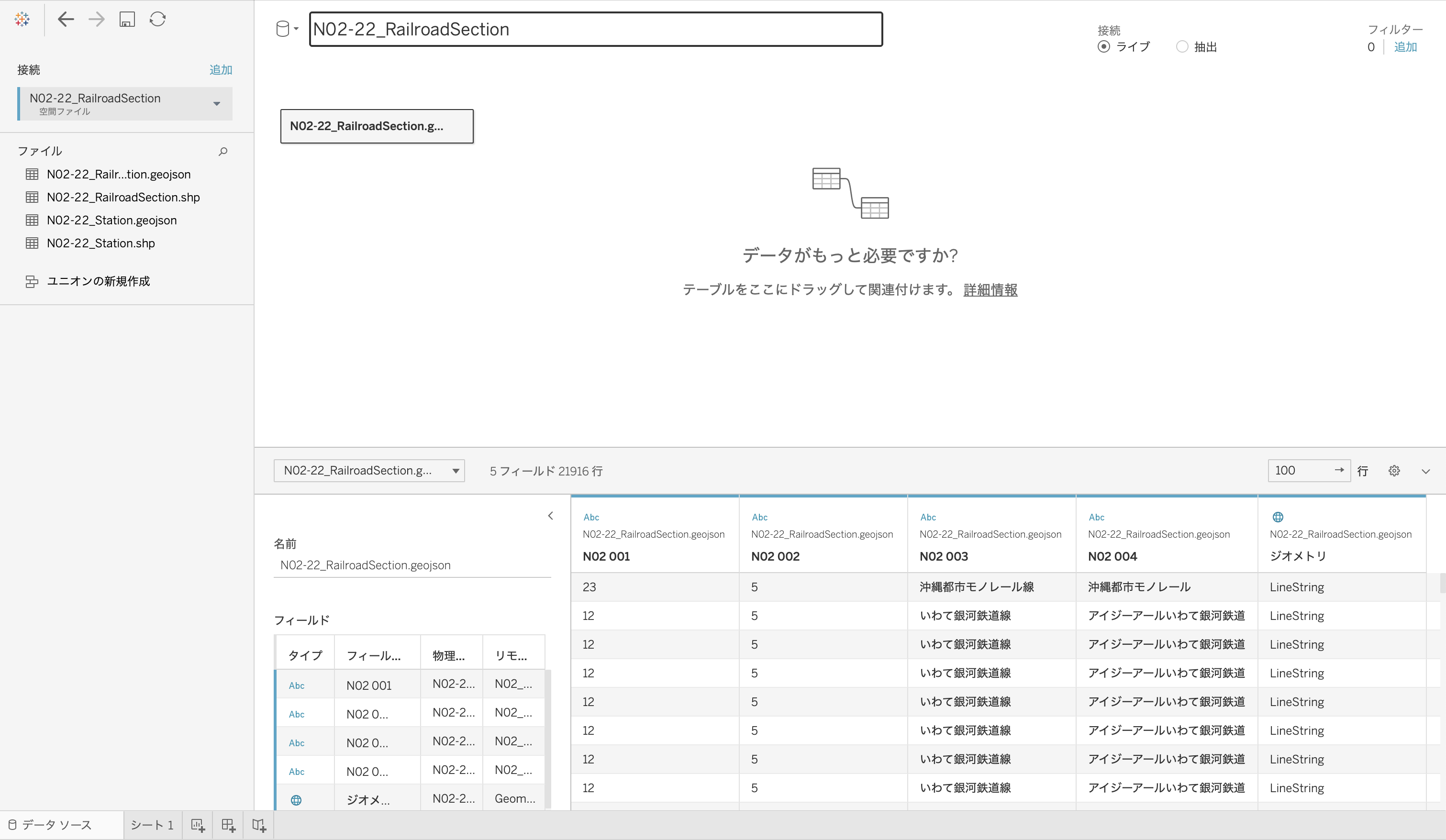
N02 003に路線名、N02 004に鉄道名、ジオメトリに空間データが格納されています。
2. mapで可視化する。
ジオメトリを選択して右上の表示形式でマップを選択すれば可視化されます。
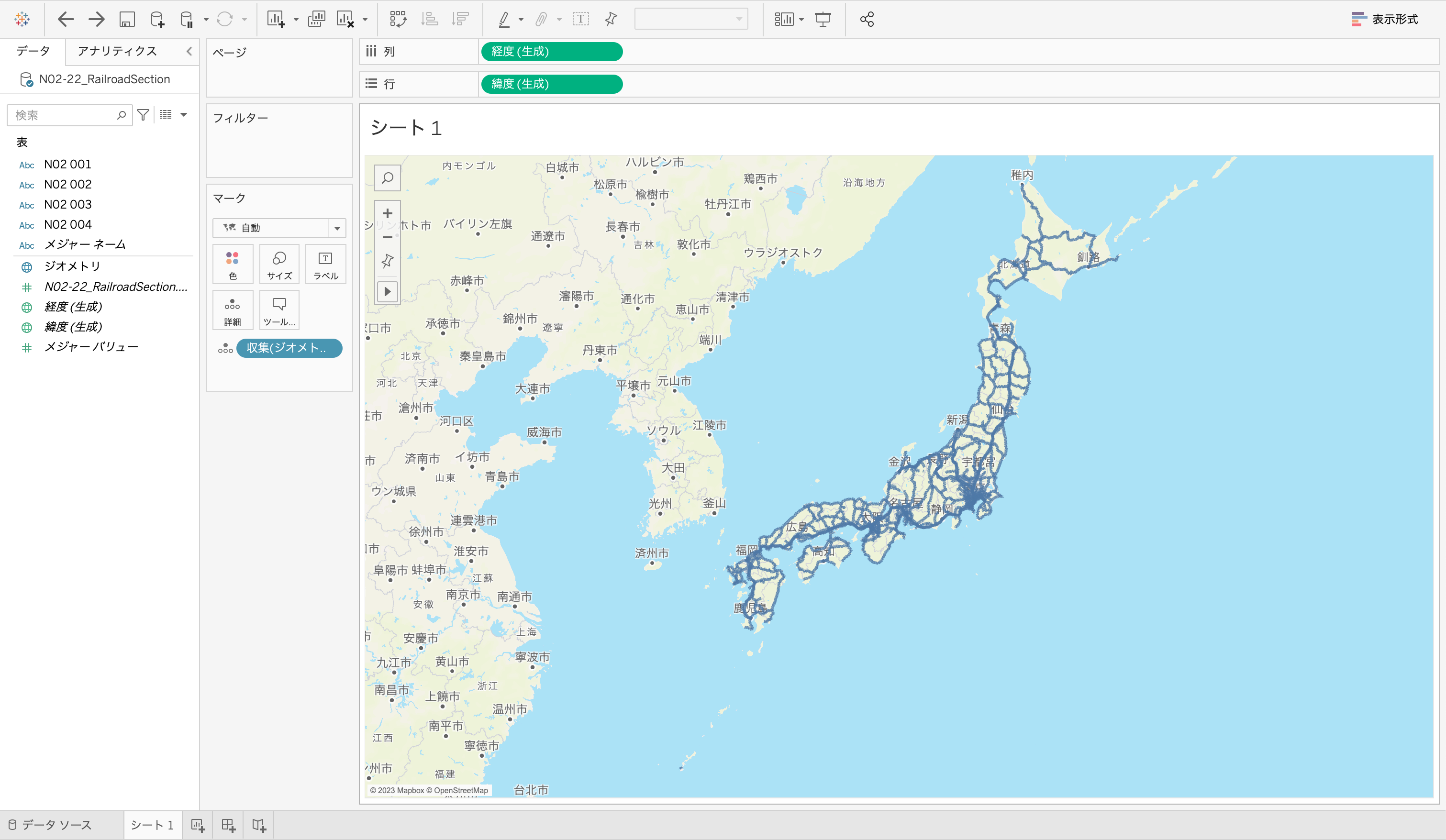
3. 路線名を色に指定する。
4. 背景を調整する。
メニューのマップ>マップレイヤーを選択すると調整画面が出てくるのでお好みで調整します。
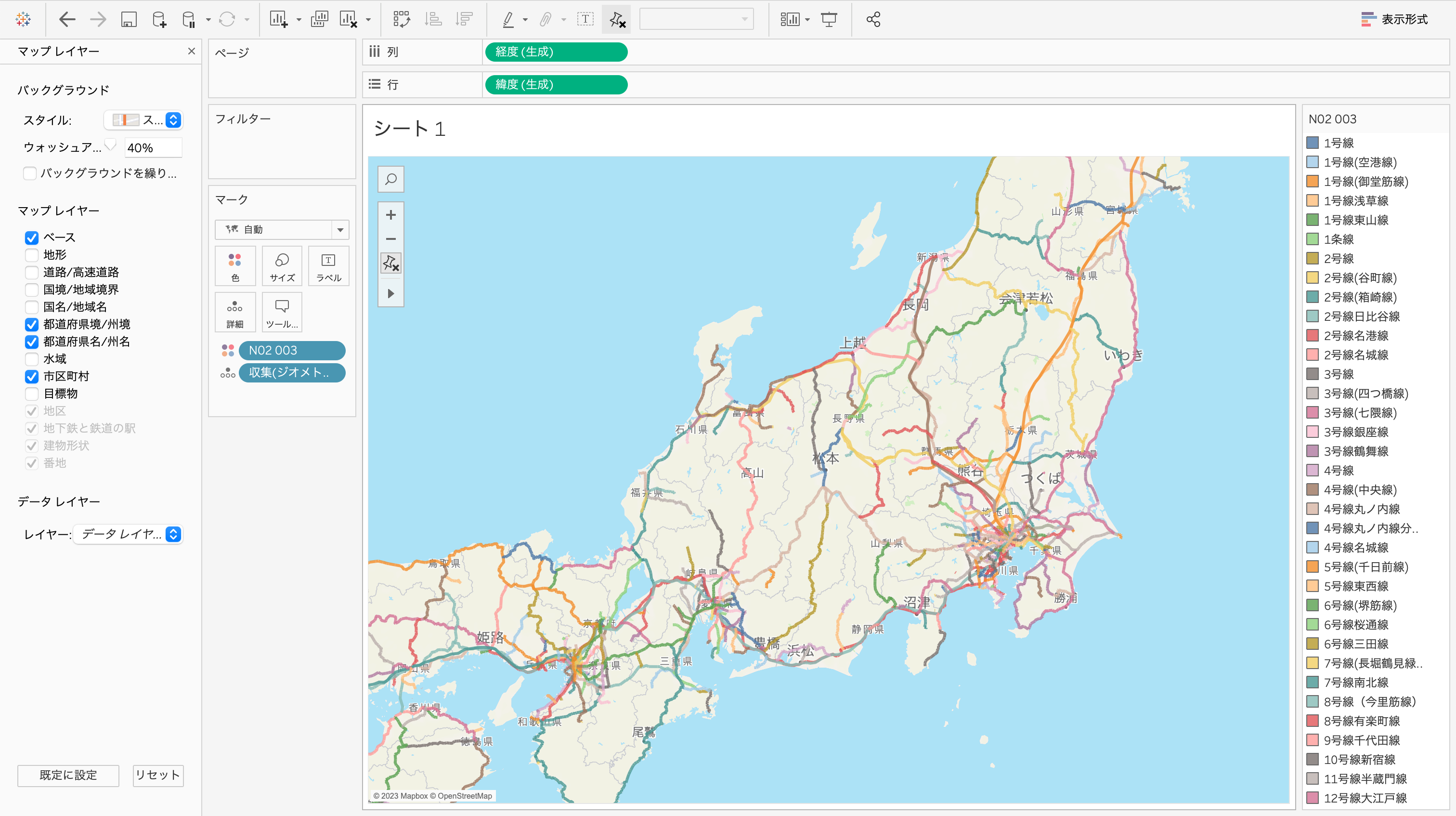
注意点
数値データ等の別テーブルと結合する際に注意が必要です。
ジオメトリの影響で一つの鉄道名-路線名でも複数行になっていることがあります。
別テーブルと結合しても複数行になるため、数値を合計にしてしまうと行の分だけ水増しされた数値が表示されてしまいます。
数値を扱う際には注意しましょう。